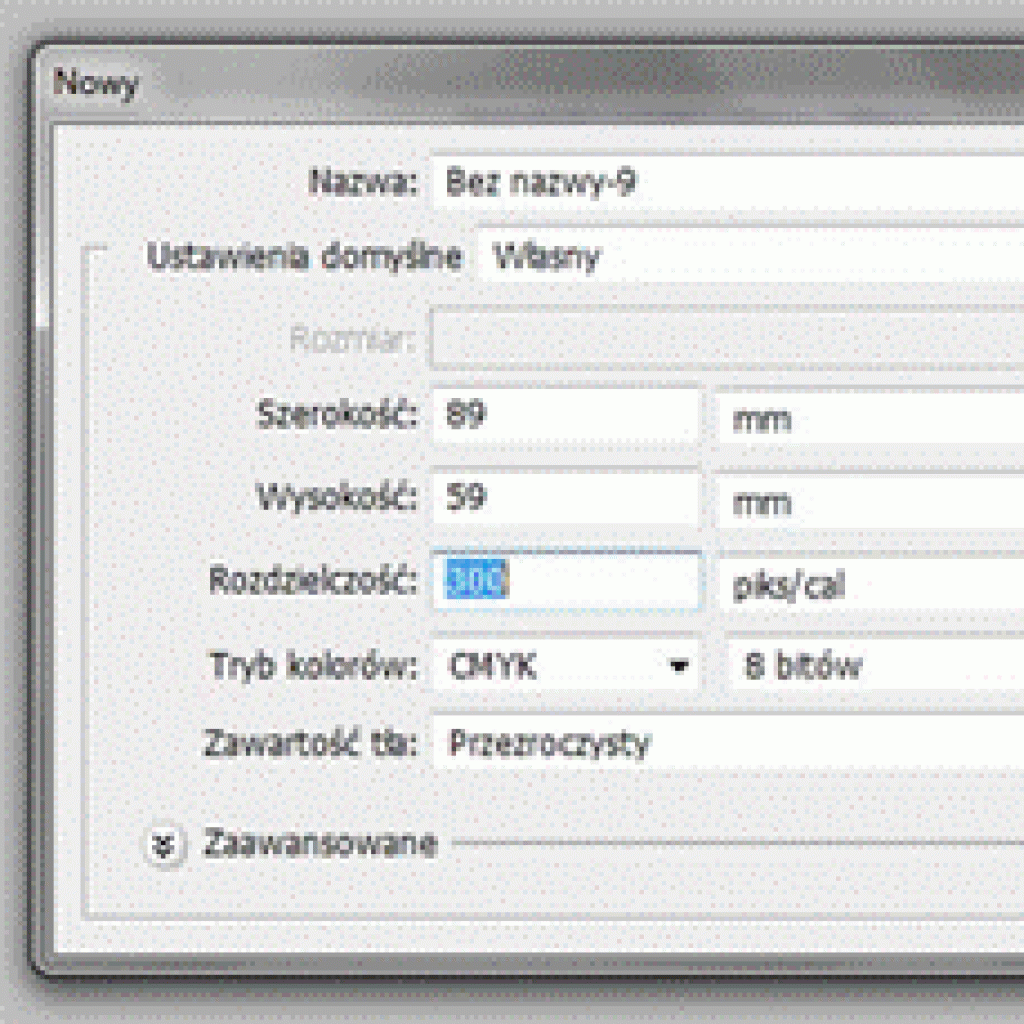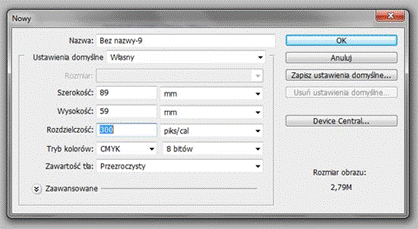Wbrew pozorom profesjonalne zaprojektowanie wizytówek, a także ich późniejsze wydrukowanie nie jest tak proste, jak w przypadku innych projektów. Wynika to z jednej strony z konieczności zachowania pewnych utartych reguł (zwłaszcza wymiarów), a z drugiej ze specyfiki drukowania na specjalnym papierze.
Dlatego też już podczas projektowania wizytówki należy znać technologię druku stosowaną przez daną drukarnię, determinuje to bowiem np. rozmiar wizytówki. Typowy wymiar wizytówki po obcięciu to 9 cm x 5 cm a w przypadku tzw. wizytówek „Eurostandard” - 8,5 cm x 5,5 cm. Wówczas jednak projekt powinien mieć rozmiary np. 9,4 cm x 5,4 cm lub (odpowiednio) 8,9 cm x 5,9 cm.
Załóżmy, że zdecydowaliśmy się na tworzenie wizytówki „Eurostandard”:
- Utwórz nowy plik za pomocą polecenia Nowy z menu Plik.
- Podaj jako Szerokość 89 mm, jako Wysokość 59 mm, Rozdzielczość 300 pikseli na cal, CMYK jako tryb kolorów (8 bitów) oraz przezroczyste tło.
Rysunek 1. Parametry nowego obrazu- Wypełnij cały obraz gradientem o dwóch kolorach różniących się jedynie nieznacznie, przy czym ciemniejszy kolor będzie na dole wizytówki, a jaśniejszy u góry.
- Teraz utwórz nową warstwę za pomocą menu Warstwa/Nowa/Warstwa.
- Posługując się zaznaczeniem prostokątnym, wskaż ok. 1/3 górnej części wizytówki (poziomy pas).
- Zaznaczenie wypełnij innym kolorem, np. białym. Będzie to pole ochronne dla logo firmy.
- Teraz dodasz linie pomocnicze, pozwalające Ci na zorientowanie się w prawidłowym rozmieszczeniu informacji - tak, aby były one widoczne po obcięciu. W tym celu z menu Widok wybierz Nowa linia pomocnicza i w nowym okienku wybierz pionowo i wpisz 2 mm (wielkość odcięcia z lewej strony).
- Z menu Widok wybierz Nowa linia pomocnicza i w nowym okienku wybierz pionowo i wpisz 87 mm (wielkość odcięcia z prawej strony).
- Z menu Widok wybierz Nowa linia pomocnicza i w nowym okienku wybierz poziomo i wpisz 2 mm (wielkość odcięcia z góry).
- Z menu Widok wybierz Nowa linia pomocnicza i w nowym okienku wybierz poziomo i wpisz 57 mm (wielkość odcięcia z dołu).
- Następnie pozostaje już zaprojektować pozostałe elementy wizytówki, takie jak logo, dane adresowe firmy, numery telefonów czy adresy e-mail.
- Pamiętaj aby na koniec zrasteryzować teksty. Wybierz warstwę z tekstem i z menu Warstwa wybierz Rasteryzuj, a następnie Warstwa tekstowa.
Niektóre drukarnie wymagają określonego formatu pliku, np. PDF, EPS, CDR czy TIFF.